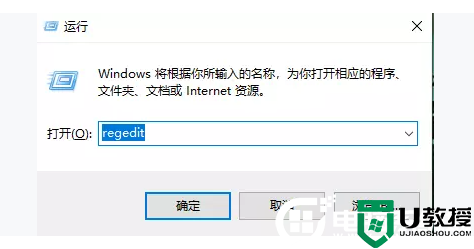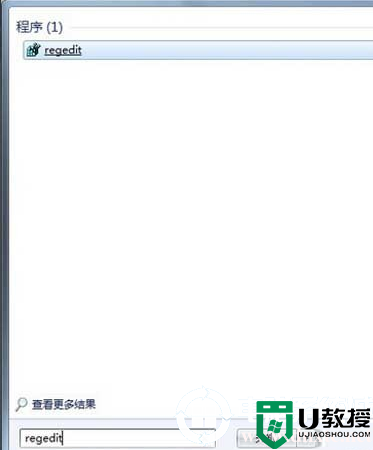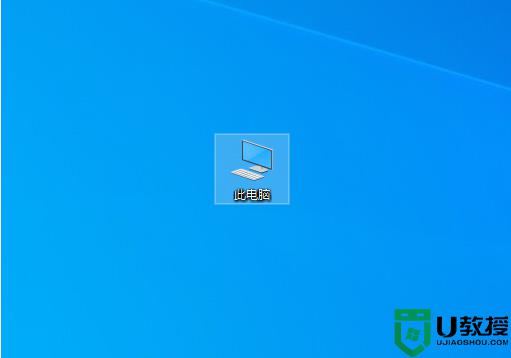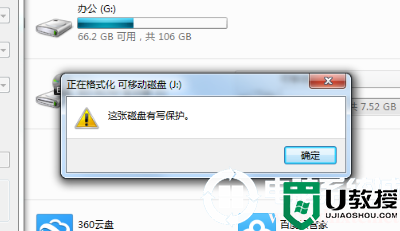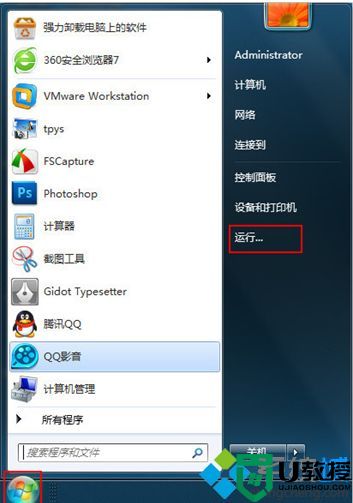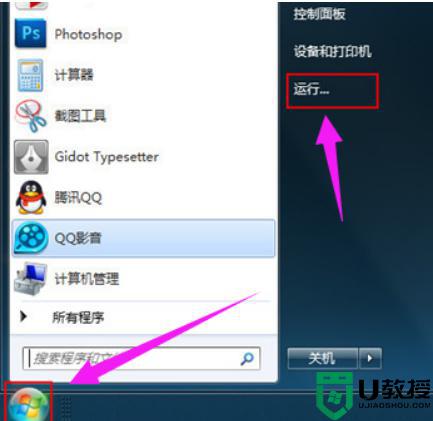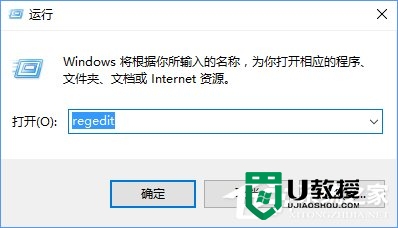u盘被写保护怎么解除丨u盘被写保护解除解决方法
时间:2023-12-15作者:bianji
使用u盘的时候,有时用户会遇到U盘处于一种被保护的状态。我们可更改一下数值,具体操作教程一起来看看吧。
u盘被写保护解除解决方法:
1.点击“开始”找到“运行”选项并点击,输入“regedit”点击确认。
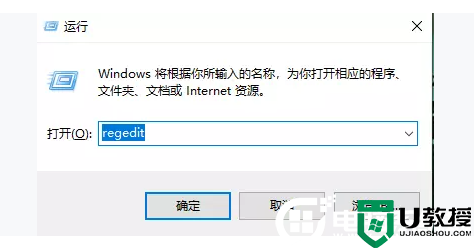
2.打开文件夹HKEY_LOCAL_MACHINE\SYSTEM\CurrentControlSet\Control,看右侧是否有“StorageDevicePolicies”。
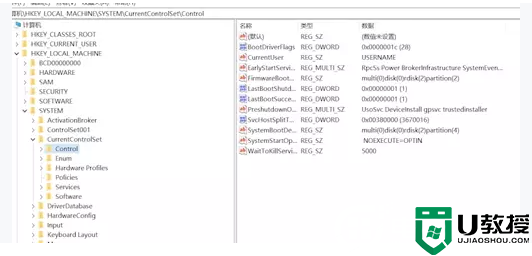
3.若没有需新建,右键Control文件夹,再点击“新建-项”,命名为“StorageDevicePolicies”。
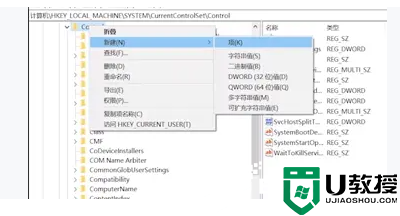
4.新建项右击空白处,点击“新建-DWORD值”,命名为“WriteProtect”。
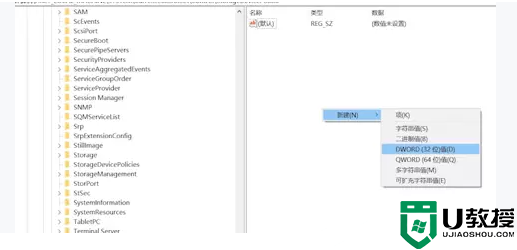
5.把数值数据设置为0,点击“确定”插入U盘。
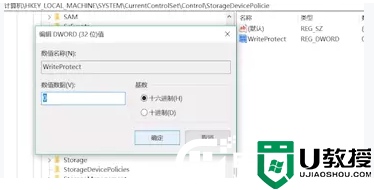
以上就是本篇教程的全部内容了,想了解更多内容可以对电脑系统城进行关注!